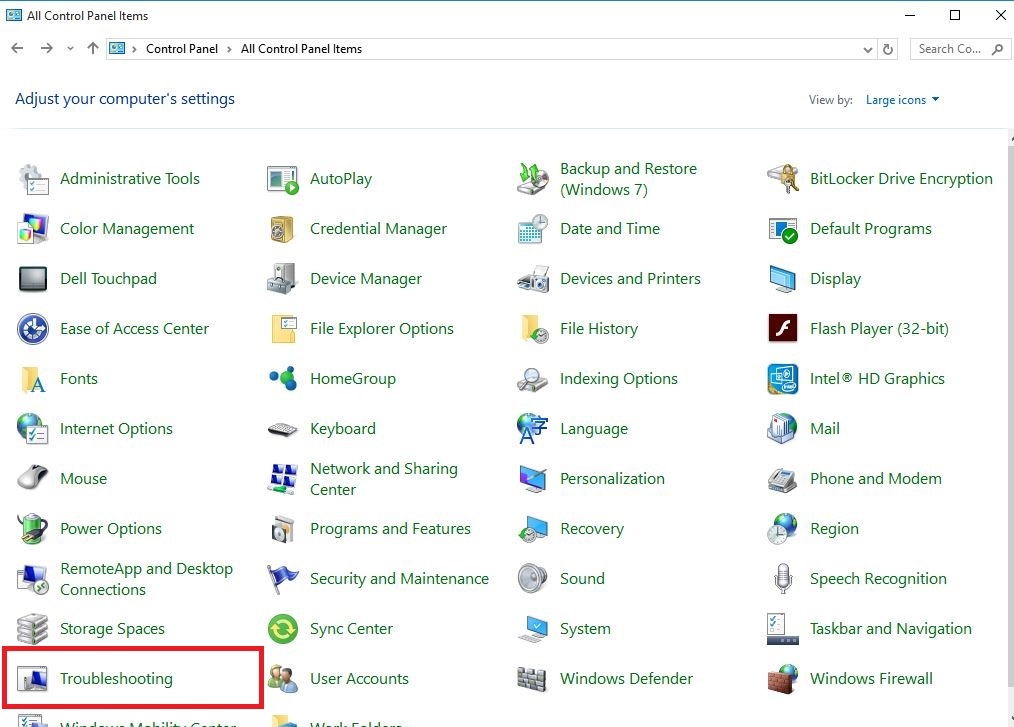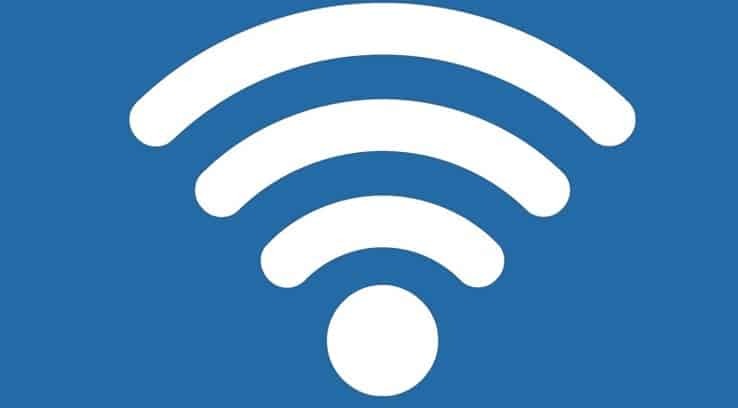
Овај софтвер ће поправити уобичајене рачунарске грешке, заштитити вас од губитка датотека, малвера, квара хардвера и оптимизирати ваш рачунар за максималне перформансе. Решите проблеме са рачунаром и уклоните вирусе сада у 3 једноставна корака:
- Преузмите алатку за поправак рачунара Ресторо који долази са патентираним технологијама (патент доступан овде).
- Кликните Покрените скенирање да бисте пронашли проблеме са Виндовсом који би могли да узрокују проблеме са рачунаром.
- Кликните Поправи све да бисте решили проблеме који утичу на сигурност и перформансе рачунара
- Ресторо је преузео 0 читаоци овог месеца.
Сваки корисник Виндовс 10, Виндовс 8 и Виндовс 8.1 ослања се на свој рачунар за сурфовање Интернетом. У данашње време то је неопходно или за посао или за кућну забаву. Поседовање Ви-Фи интернет везе чини ствари много лакшим и дуже нам је потребно да се повежемо путем Етхернет кабла да бисмо имали приступ Интернету.

Обично откријемо да није увек лак посао повезати се на Интернет путем Ви-Фи мреже на рачунару, таблету или телефону са оперативним системом Виндовс 10, Виндовс 8 и 8.1. Након што чује све више и више корисника који имају проблеми са њиховом Ви-Фи интернет везом на оперативним системима Виндовс 10, 8 и Виндовс 8.1, одлучио сам да вам тачно објасним како можете решити рачунар са оперативним системом Виндовс 10, 8, 8.1 због било каквих проблема на које бисте могли наићи приликом покушаја повезивања на Ви-Фи.
РЕШЕЊЕ: Слаб Ви-Фи сигнал на Виндовс 10
Постоји неколико метода које ћу навести у наставку како бих то учинио решите проблеме са Ви-Фи мрежом на Виндовсима 10, 8, 8.1:
- Ресетујте ТЦП / ИП стек и аутоматско подешавање за Виндовс 10, 8.1
- Спречите да се Ви-Фи адаптер искључи у стању мировања
- Врати мрежне адаптере
- Вратите мрежне адаптере
- Инсталирајте софтвер за понављање Ви-Фи сигнала
- Купите Ви-Фи продуживач
1. Ресетујте ТЦП / ИП стек и аутоматско подешавање за Виндовс 8.1
Белешка: Следеће наредбе се примењују само на рачунаре са оперативним системом Виндовс 8, 8.1.
- Пређите мишем преко десне стране екрана.
- Када се појави трака са дугмадима, кликните (леви клик) на икону „Сеарцх“ (Претрага).
- У оквир за претрагу који сте отворили откуцајте „Цомманд Промпт“.
- Кликните (десни клик) на резултат претраге и изаберите из менија „Покрени као администратор“
- У прозору „Цомманд Промпт“ који сте отворили откуцајте „НЕТСХ ИНТ ИП РЕСЕТ Ц: РЕСТЛОГ.ТКСТ“
- Притисните „Ентер“ на тастатури.
- У прозор „Цомманд Промпт“ откуцајте „НЕТСХ ИНТ ТЦП СЕТ ХЕУРИСТИЦС ДИСАБЛЕД“
- Притисните „Ентер“ на тастатури.
- У прозор „Цомманд Промпт“ откуцајте „НЕТСХ ИНТ ТЦП СЕТ ГЛОБАЛ АУТОТУНИНГЛЕВЕЛ = ДИСАБЛЕД“
- Притисните „Ентер“ на тастатури.
- У прозор „Цомманд Промпт“ откуцајте „НЕТСХ ИНТ ТЦП СЕТ ГЛОБАЛ РСС = ЕНАБЛЕД“
- Притисните „Ентер“ на тастатури.
- Покушајте поново да покренете рачунар и видите да ли можете да покупите ВиФи.
2. Спречите да се Ви-Фи адаптер искључи у стању мировања
- Притисните и држите дугме „Виндовс“ + дугме „В“.
- У поље за претрагу унесите „Центар за мрежу и дељење“
- Притисните „Ентер“ на тастатури.
- Кликните на своју Вифи мрежу
- Прозори „вифи статуса“ би сада требали да се отворе.
- Кликните (леви клик) на дугме својства у доњем левом углу опције „ВиФи статус / Цханге сеттингс оф тхис цоннецтион“.
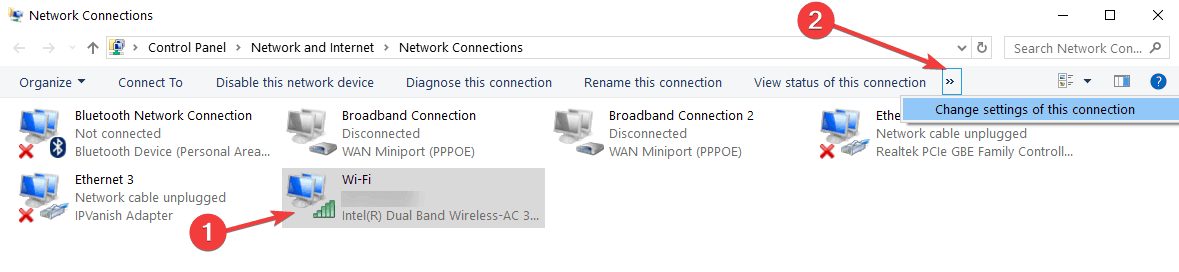
- У новим прозорима који су се отворили кликните (леви клик) на дугме „Конфигуриши“.
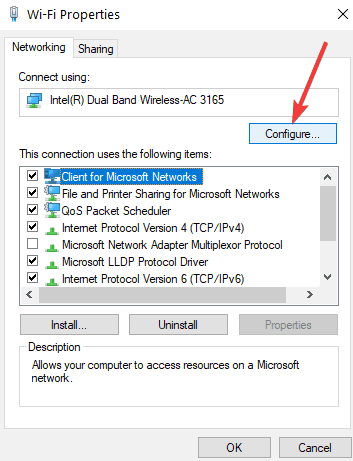
- Идемо на картицу „Управљање напајањем“ у горњој страни прозора и проверите да ли је потврђена опција „Дозволи рачунару да искључи уређај ради уштеде енергије“. Ако није, уклоните ознаку.

- Кликните (леви клик) на дугме „ОК“ у доњој страни прозора.
- Поново покрените рачунар.
- ПОВЕЗАН: Решење: Ви-Фи се прекида када се успостави ВПН веза
3. Врати мрежне адаптере
- У поље за претрагу на почетном екрану треба да укуцамо „Управитељ уређаја“
- Притисните тастер „Ентер“ на тастатури.
- У прозору „Управитељ уређаја“ који се појави двоструким кликом (леви клик) кликните на „Мрежни адаптери“.
- Кликните (десни клик) на „Бежична веза“, а затим (леви клик) „Ажурирај софтвер управљачког програма“.
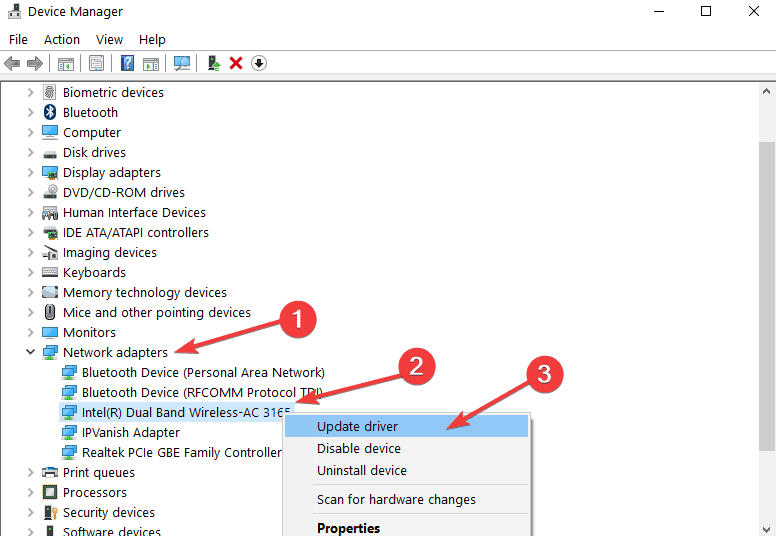
- Кликните (леви клик) на „Потражите софтвер за управљачки програм на мом рачунару“.
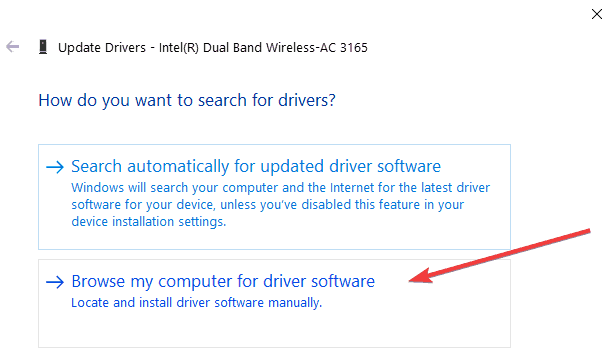
- У новом прозору који се отвори кликните (леви клик) на „Да одаберем са листе управљачких програма на рачунару “.
- У прозору са натписом „Селецт Нетворк адаптер“ одаберите адаптер који започиње с именом произвођача, а не онај који почиње са Мицрософтом. Инсталација ће започети.
- По завршетку инсталације поново покрените рачунар.
- ПОВЕЗАН: Решење: Ви-Фи неће радити, али каже да је повезан у Виндовс 10
4. Вратите мрежне адаптере
- У поље за претрагу на почетном екрану треба да укуцамо „Управитељ уређаја“
- Притисните тастер „Ентер“ на тастатури.
- У прозору „Управитељ уређаја“ који се појави двоструким кликом (леви клик) кликните на „Мрежни адаптери“.
- Кликните (десни клик) на „Бежична веза“ и кликните (леви клик) на „Деинсталирај“
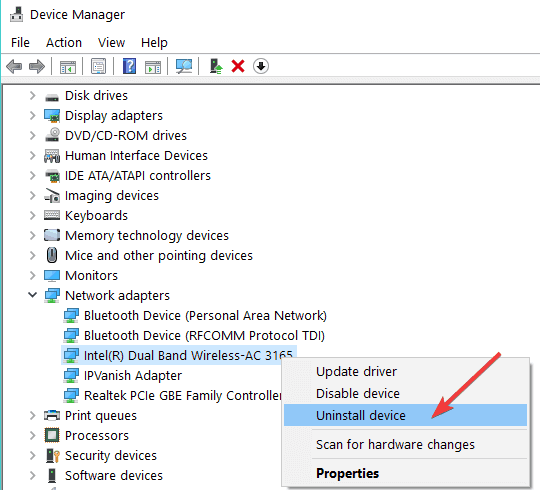
- Поново покрените рачунар да бисте Виндовс 10, Виндовс 8 или Виндовс 8.1 аутоматски инсталирали управљачки програм.
- Ако систем неће аутоматски инсталирати управљачки програм, следите кораке у наставку:
- У поље за претрагу на почетном екрану треба да укуцамо „Управитељ уређаја“
- Притисните тастер „Ентер“ на тастатури.
- Кликните (десни клик) корисничко име на врху прозора „Управитељ уређаја“.
- Кликните (леви клик) на „Скенирај за промене хардвера“, Виндовс `0, 8 или 8.1 ће аутоматски идентификовати који управљачки програм недостаје и инсталираће га.
- Поново покрените рачунар.
5. Набавите софтвер за понављање Ви-Фи сигнала
Покрените скенирање система да бисте открили потенцијалне грешке

Преузмите Ресторо
Алат за поправак рачунара

Кликните Покрените скенирање да бисте пронашли проблеме са Виндовсом.

Кликните Поправи све да реши проблеме са патентираним технологијама.
Покрените скенирање рачунара помоћу алатке за обнављање система Ресторо да бисте пронашли грешке које узрокују сигурносне проблеме и успоравање. По завршетку скенирања, поступак поправке ће оштећене датотеке заменити новим Виндовс датотекама и компонентама.
Ако се проблем настави, можда ће вам требати Ви-Фи репетитор сигнала. Већ смо саставили листу најбољи софтвер за Ви-Фи репетитор коју можете да инсталирате на свој рачунар, па погледајте нашу листу и инсталирајте алат који најбоље одговара вашим потребама и вашој мрежној конфигурацији.
6. Купите Ви-Фи продуживач
Такође постоји много хардверских уређаја које можете користити за појачавање Ви-Фи сигнала. Ови уређаји су позвани Ви-Фи продужитељи. Дакле, уз помоћ софтвера Ви-Фи репетитора сигнала и Ви-Фи продужитеља, требали бисте бити у могућности да решите слабе проблеме са Ви-Фи сигналом који имате.
Дакле, ово су нека заобилазна решења која можете да користите ако ваш рачунар неће да успостави Ви-Фи везу. Јавите нам који су вам ови начини помогли да решите проблеме са Ви-Фи Интернет везом.
ПОВЕЗАНЕ ПРИЧЕ ЗА ПРОВЈЕРУ:
- Етхернет ради, Ви-Фи неће? Ево како да то поправите
- Ви-Фи неће тражити лозинку: 6 брзих решења за решавање овог проблема
- РЕШЕЊЕ: ХП лаптоп се не повезује са Ви-Фи мрежом у оперативном систему Виндовс 10
 И даље имате проблема?Поправите их помоћу овог алата:
И даље имате проблема?Поправите их помоћу овог алата:
- Преузмите овај алат за поправак рачунара оцењено одличним на ТрустПилот.цом (преузимање почиње на овој страници).
- Кликните Покрените скенирање да бисте пронашли проблеме са Виндовсом који би могли да узрокују проблеме са рачунаром.
- Кликните Поправи све да реши проблеме са патентираним технологијама (Ексклузивни попуст за наше читаоце).
Ресторо је преузео 0 читаоци овог месеца.